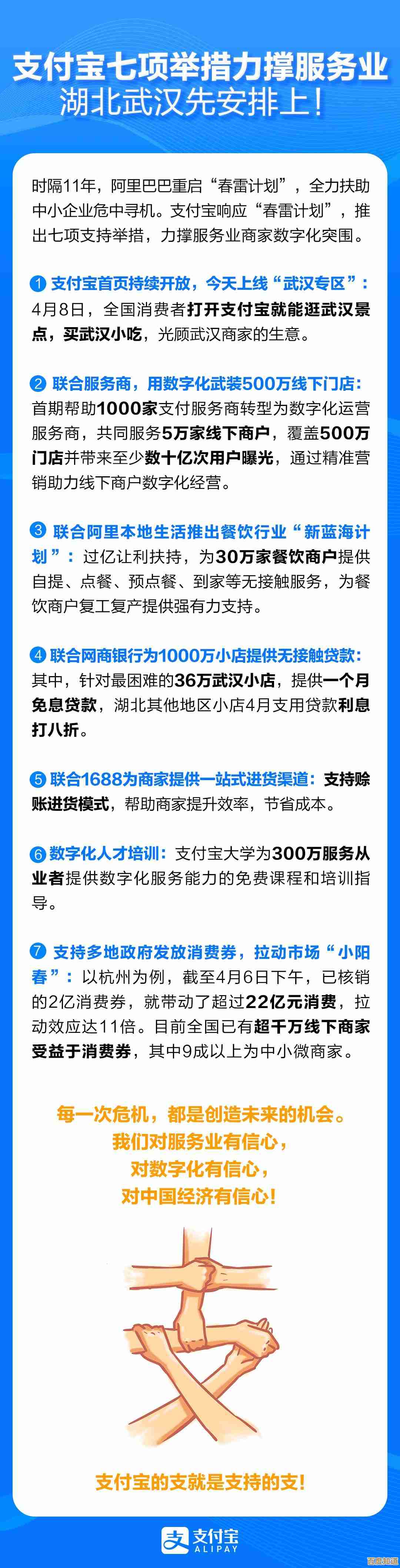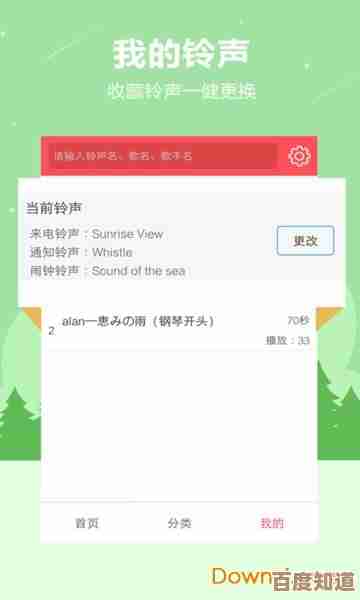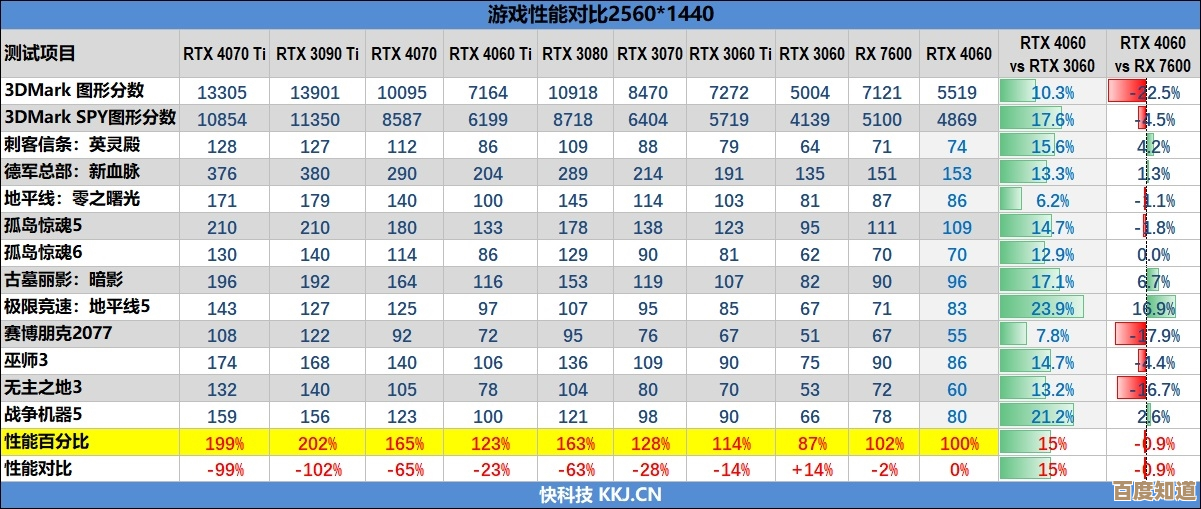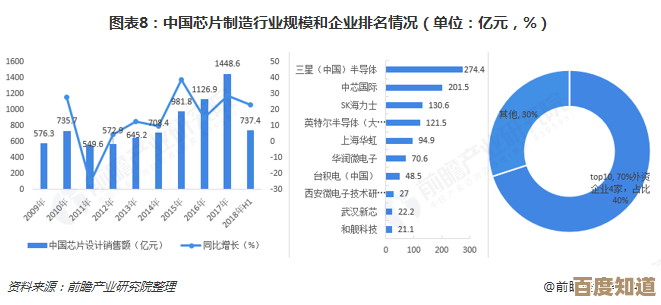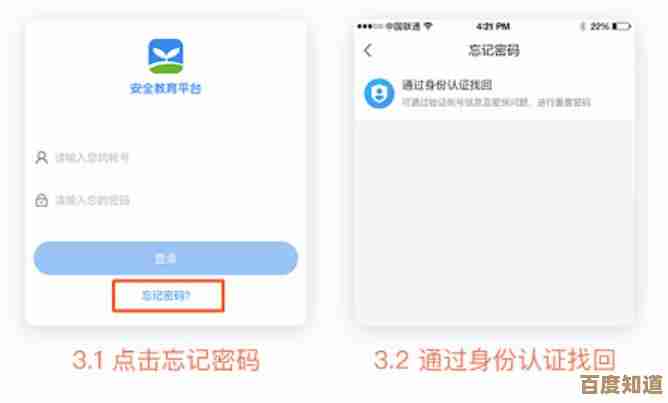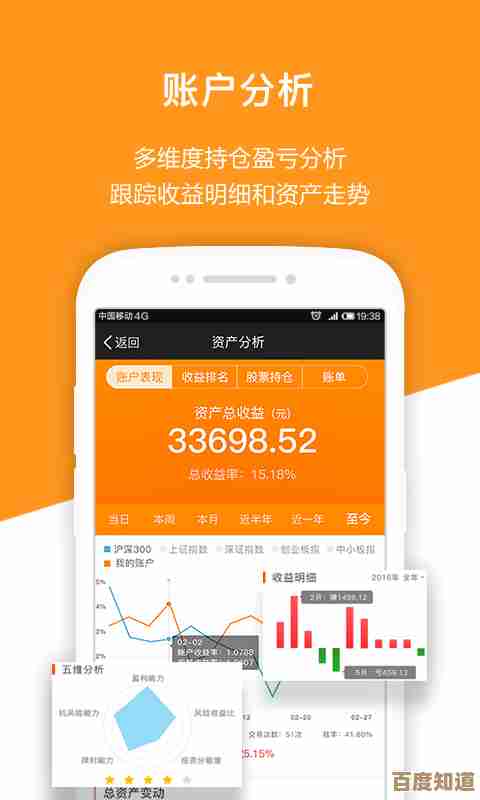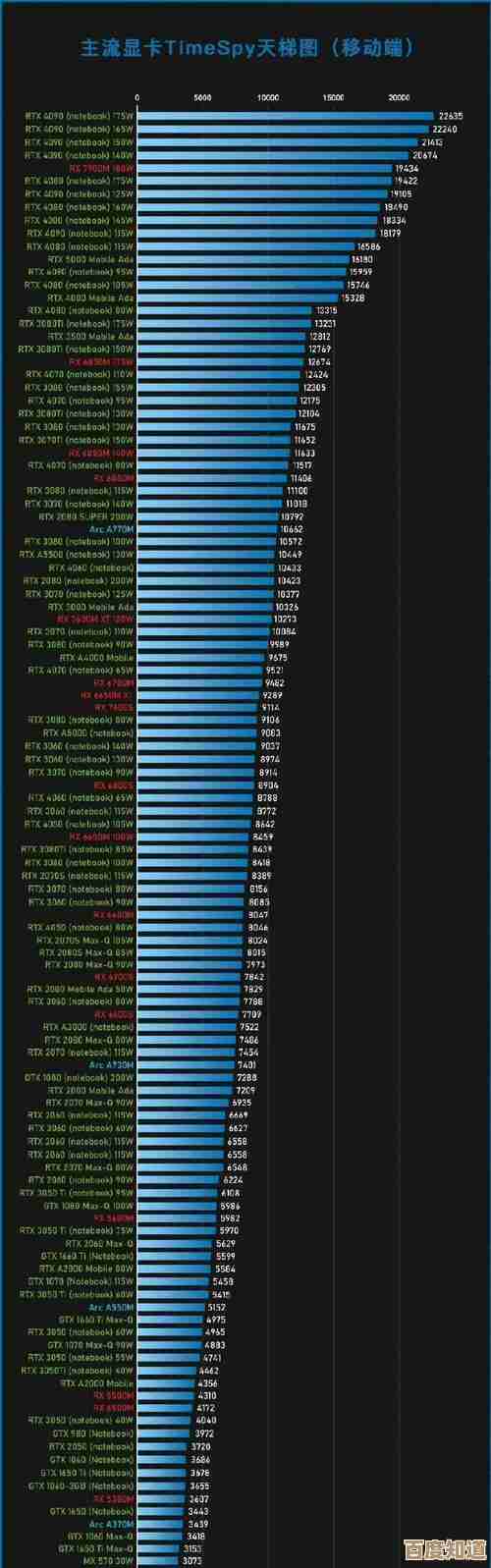解决 Windows 11 更新后开机黑屏无反应的故障排除指南
- 问答
- 2025-10-22 04:40:41
- 1
哎,Windows 11更完新,一开机,屏幕漆黑一片,只有你的脸映在上面…那种感觉真是,心都凉了半截。😅 我懂,真的,前几天帮朋友弄的时候,我也是从一脸懵开始的,网上那些教程,动不动就让你重装系统,太吓人了,咱们先别急,一步步来,很多情况其实没那么复杂。
最傻但也最有效的第一步:重启,对,就是长按电源键,强制关机,等个十几秒,再按一下开机,有时候就是系统那一下“没醒过来”,一次不行就试两次,电脑跟人一样,偶尔也得赖个床。🛌 如果运气好,屏幕亮了,那就谢天谢地,赶紧去更新一下显卡驱动,这往往是罪魁祸首。
要是重启没用,屏幕还是黑的,但仔细听,能听到风扇在转,硬盘有轻微的读盘声…这说明电脑其实在干活,只是画面没出来,这时候,问题很可能出在显示上,你可以试试这个有点“玄学”但经常管用的方法:把所有的外接设备,什么U盘、移动硬盘、打印机线、甚至第二块显示器,全拔了,就留一根电源线和显示器连接线,再开机,我遇到过好几次,就是一个不起眼的U盘或者某个外设驱动冲突,导致系统卡在启动画面前。
如果还不行,就得来点“硬核”操作了,想办法进入安全模式,开机看到主板Logo(或者就在黑屏状态下),立刻不停地按电源键关机,重复这个强制关机的动作两到三次,Windows 11会觉得你启动老是失败,然后自动跳进“自动修复”的蓝色界面,这时候,选择“高级选项” -> “疑难解答” -> “高级选项” -> “启动设置”,然后点“重启”,重启后,会看到一个列表,按数字键“4”或者“5”就能进入安全模式,安全模式里屏幕分辨率很低,界面也丑丑的,但只要能进去,就成功了一大半!这说明系统核心没坏,在里面,赶紧去做两件事:第一,卸载最近的质量更新,在设置-更新与安全-Windows更新-更新历史记录里,找到那个“卸载”按钮,第二,更新或者回滚显卡驱动,在设备管理器里找到“显示适配器”,右键你的显卡,选择“更新驱动程序”或者“属性”里有个“回滚驱动程序”,如果这个选项是亮的,说明更新可能有问题,果断回退!
哦对了,还有个特别容易被忽略的点…BIOS/UEFI设置,有些主板比较老,Windows 11的大更新可能会改变一些电源管理或者显卡的默认设置,你得在开机时按特定键(通常是Del、F2、F12,开机瞬间看屏幕提示)进BIOS,进去后,别乱动,就找找有没有类似“Load Optimized Defaults”(载入优化默认值)的选项,保存并退出,这相当于给主板设置来个“复位”,有时候有奇效。
万一,我是说万一,连安全模式都进不去,那可能就涉及到系统文件损坏了,这时候,在自动修复那个蓝色界面里,可以尝试“系统还原”(如果你之前有创建还原点的话),或者“启动修复”,系统还原是个好东西,它能把你电脑的配置带回到更新前的某个“好状态”,像时光机一样。
如果所有方法都试遍了,屏幕依然固执地黑着脸…那可能真的要考虑备份数据重装系统了,不过在此之前,不妨检查一下硬件,把内存条拔下来,用橡皮擦擦金手指再插回去;检查一下显卡是否插牢,这种物理接触不良,在更新后因为震动啥的,也不是没可能。🧐
呢,别慌,黑屏问题虽然烦人,但大部分情况下都是有解的,耐心点,像个侦探一样一步步排查,从最简单的开始,希望你的屏幕能快点亮起来!💡
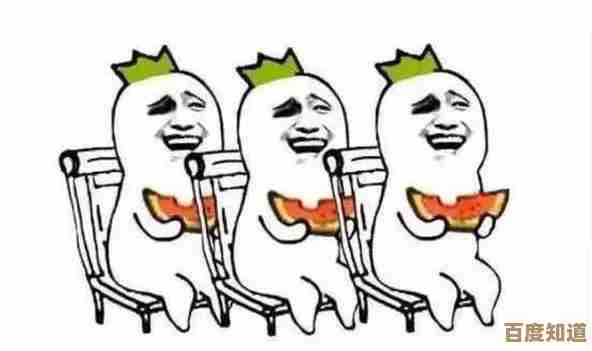
本文由黎家于2025-10-22发表在笙亿网络策划,如有疑问,请联系我们。
本文链接:http://waw.haoid.cn/wenda/36731.html